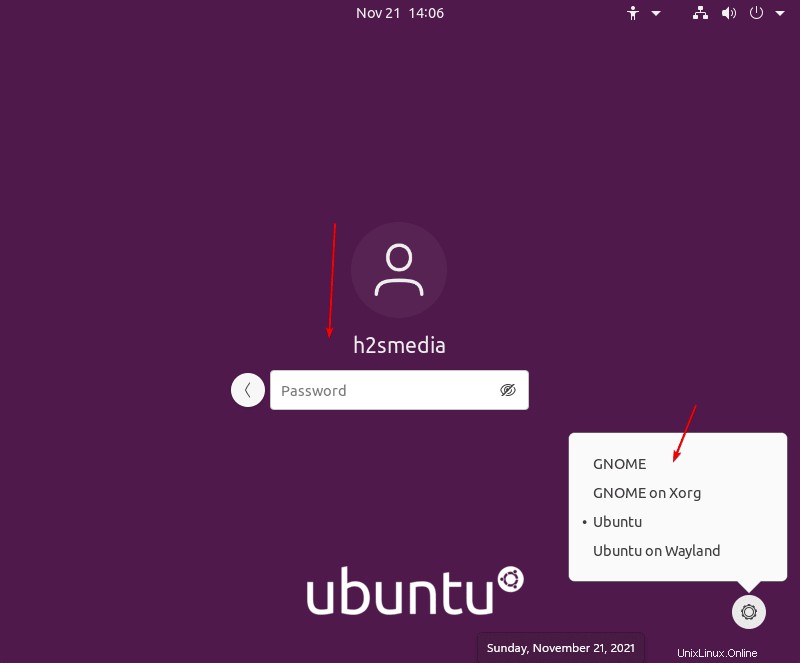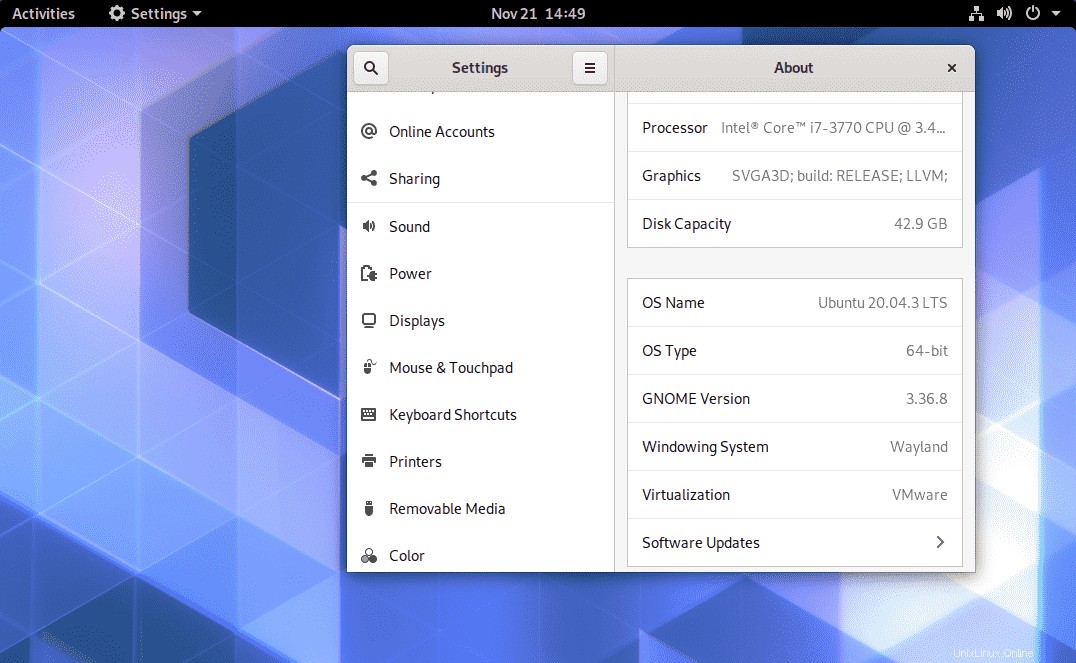Jika Anda menggunakan server minimal Ubuntu 22.04 Jammy JellyFish atau Ubuntu 20.04 LTS Focal Fosaa, maka Anda dapat menginstal lingkungan desktop GNOME menggunakan terminal baris perintah.
GNOME adalah lingkungan desktop Linux populer yang diterbitkan di bawah GNU – GPL, dan LGPL. Ini sederhana, mudah digunakan, dan dapat diakses. Desktop dan aplikasi diterjemahkan ke dalam berbagai bahasa. Program ini didasarkan pada pustaka grafis GTK +.
Dengan Ubuntu 22.04, GNOME 3 ditetapkan sebagai lingkungan desktop default dalam standar GUI Dekstop, namun, jika Anda telah menginstal versi CLI minimal atau rasa Ubuntu lainnya tetapi sekarang ingin mendapatkan antarmuka pengguna default/minimal/vanila tanpa menginstal ulang Ubuntu Linux yang ada lagi maka inilah tutorialnya.
Apa yang kita pelajari dalam tutorial ini?
Instalasi Ubuntu Gnome: Ini adalah versi default Gnome yang disesuaikan dan tersedia di hampir semua versi Ubuntu Linux dengan tombol dock, perkecil dan maksimal, Indikator aplikasi, dan Adwaita GTK dan tema ikon.
Pengaturan desktop Gnome Vanilla/Minimal: Yang ini adalah Desktop Gnome biasa yang ditawarkan oleh pengembangnya dan juga bagian dari CentOS dan distro Linux serupa lainnya.
Instal Gnome Desktop di Ubuntu 22.04 atau 20.04 Baris perintah Linux
Langkah-langkah yang diberikan di sini adalah untuk menginstal Gnome Vanilla serta yang disesuaikan yang datang dengan Ubuntu desktop Linux sebagai default.
Pembaruan sistem
Jalankan perintah pembaruan sistem terlebih dahulu untuk memastikan semua paket yang ada di sistem Anda mutakhir. Bahkan proses akan menyegarkan cache repositori.
sudo apt update
#Ubuntu Instalasi Gnome yang Disesuaikan:
Instal default desktop lengkap GNOME di Ubuntu 22.04/20.04
Yah, kita tidak perlu menambahkan apa pun untuk mendapatkan paket untuk menginstal antarmuka desktop default Ubuntu Gnome. Jalankan saja perintah yang diberikan menggunakan pengelola paket APT dan selesai.
sudo apt install ubuntu-desktop
Setelah selesai, mulai ulang sistem Anda:
sudo reboot
#Untuk versi minimal Reguler
Perintah untuk menginstal lingkungan desktop GNOME minimal di Ubuntu 22.04/20.04
Bagi mereka yang tidak tertarik dengan yang default, mereka dapat menggunakan antarmuka Pengguna Gnome minimal yang ringan dengan mengikuti perintah yang diberikan:
sudo apt install gnome-session gnome-terminal
Sedangkan untuk Ubuntu Dekstop Gnome bisa menggunakan:
sudo install ubuntu-desktop-minimal
Setelah menyelesaikan perintah, reboot sistem untuk menerapkan perubahan.
sudo reboot
# Untuk mendapatkan versi lengkap
Untuk Vanila GNOME
sudo apt install vanilla-gnome-desktop vanilla-gnome-default-settings gdm3
Beralih lingkungan Desktop
Jika Anda memiliki beberapa lingkungan desktop yang diinstal maka untuk mendapatkan Gnome, kita harus memilihnya sekali sebelum login. Klik nama pengguna lalu pilih Perkakas ikon lalu pilih Antarmuka pengguna yang Anda inginkan lalu masukkan kata sandinya.